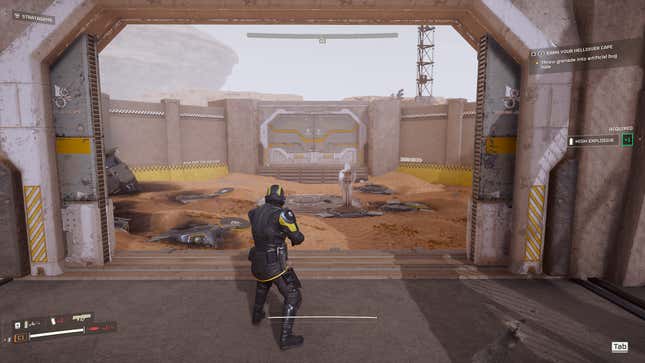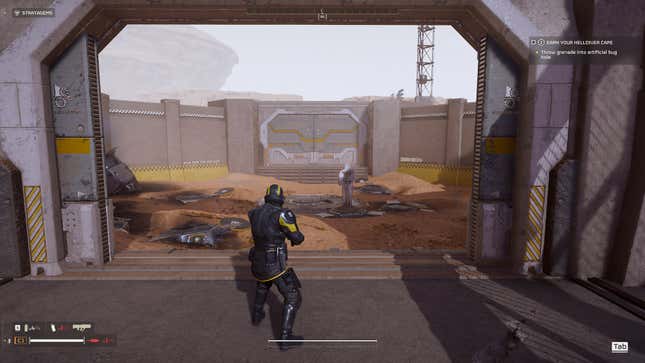Kooperativer Third-Person-Shooter Helldivers2 vor Kurzem auf PC und PS5 erschienen. Mit seinen intensiven, chaotischen Schießereien gegen außerirdische Bedrohungen in der ganzen Galaxie hat es sich bewährt ziemlich beliebt– so sehr, dass Sie derzeit aufgrund der Serverauslastung möglicherweise Schwierigkeiten haben, an einem Spiel teilzunehmen. Vorausgesetzt, Sie können daran teilnehmen Erstens habe ich eine Reihe wesentlicher Einstellungen zusammengefasst, die in den Spieloptionen enthalten sind und für ein besseres Spielerlebnis sorgen könnten
Mit einer Vielzahl von Grafikeinstellungen für PS5 und PC sowie einer Reihe von Gameplay-Optimierungen Helldivers2 Bietet Spielern, die ihr Spielerlebnis optimieren möchten, eine schöne Vielseitigkeit. Ich empfehle, diese Einstellungen im Tutorial des Spiels auszuprobieren. Falls Sie dies getan haben Wenn Sie das Tutorial bereits abgeschlossen haben, können Sie immer noch darauf zugreifen, indem Sie das Hauptmenü aufrufen und unten „Tutorial abspielen“ auswählen die erste Registerkarte. Im Tutorial können Sie diese Einstellungen ausprobieren, ohne befürchten zu müssen, andere Spieler in einem Live-Spiel damit zu belasten Ihre Fehlerbehebung. Alle diese weiteren Einstellungen können durch Navigation zu „Optionen“im Menü und Auswahl der entsprechenden Bereiche gefunden werden.
Probieren Sie verschiedene Zielmodi aus
Helldivers2 verfügt über eine Handvoll Zielmodi, die Sie nach Ihren Wünschen anpassen können. Einige davon könnten für Sie besser funktionieren als die Standardeinstellung Einstellungen.
Standardmäßig zielen Sie mit der L2-Taste/der rechten Maustaste und zoomen mit der R3-Taste/der mittleren Maustaste in die Egoperspektive Genau wie das Zielen direkt in der Ego-Perspektive verfügen PS5 und PC über Einstellungen, die sich an Ihre Präferenzen erinnern. Sie müssen immer noch die Perspektive wechseln Beim ersten Einsatz in einem Spiel jedoch
Mit diesen Einstellungen können Sie festlegen, dass sich das Spiel Ihren zuletzt verwendeten Zielmodus für alle oder nur eine Waffe merkt. Letzteres ist praktisch für Waffen, die Sie im First-Person-Modus behalten möchten, und andere Waffen für den Third-Person-Modus.
Auf dem PC gibt es jedoch noch eine weitere sehr praktische Einstellung, die noch mehr Vielseitigkeit ermöglicht. Im dynamischen Zielmodus können Sie mit der rechten Maustaste tippen um sofort in den First-Person-Modus zu wechseln, während Sie in der Third-Person-Perspektive zielen, während Sie die Taste gedrückt halten. Wie in den Einstellungen angegeben, ist dies nicht der Fall funktioniert mit einem Controller und erfordert, dass Ihre Zielfunktion auf „Halten“ eingestellt ist.
Waffenauswahl- und Aufnahmemodi
Helldivers2 bietet zwei Waffenauswahlmodi zum Spielen mit einem Controller (oder auf PS5), die Sie ausprobieren möchten. In „Standard“ Wenn du auf das Dreieck triffst, wechselst du zwischen deinen primären und sekundären Waffen, während du durch Gedrückthalten der Wechseltaste zu deiner Unterstützungswaffe wechselst. „Klassisch“ ist aktiviert Auf der anderen Seite wechseln Sie zwischen Ihrer Primär- und Ihrer Unterstützungswaffe, wenn Sie auf das Dreieck treffen, während Sie durch Gedrückthalten der Taste zu Ihrer Sekundärwaffe wechseln. Dies ist sehr nützlich, wenn Sie sich oft auf Ihre Unterstützungswaffe verlassen.
„Waffe beim Aufheben wechseln“ ist eine weitere Einstellung, die man in Betracht ziehen sollte. Standardmäßig wechseln Sie zu der Waffe, die Sie aufgenommen haben. Wenn Sie dies ausschalten, bleibt Ihre aktuelle Waffe ausgerüstet, wenn Sie eine neue Waffe in die Hand nehmen
Probieren Sie den alternativen Kartennavigationsmodus aus
Dies funktioniert nicht bei jedem (besonders auf der PS5), aber scrollen Sie im HUD-Bereich des Optionsmenüs ganz nach unten Klicken Sie nach unten, um die Einstellungen für die Kartennavigation „Hybrid“ und „Getrennt“ anzuzeigen. Standardmäßig können Sie sich mit Hybrid so umsehen, wie Sie es haben Die Karte wird geöffnet. Bei „Separate“ können Sie jedoch mit der Maus schnell über die Karte scrollen, wenn Sie sie nach oben ziehen. Das ist sehr hilfreich Praktisch für eine schnelle Navigation, hat aber auf den Preis, sich umsehen zukönnen.
Auf PS5 bringt es keinen großen Vorteil, diese Option auf „Getrennt“ zu setzen. Du kannst dich nicht umschauen, wenn die Karte angezeigt wird ist oben und der rechte Stick scrollt nicht durch die Karte. Für die Konsole lassen Sie diese Einstellung auf „Hybrid“.
Visuelle und HUD-Einstellungen für PS5
Auf PS5 Helldivers2 bietet eine Reihe großartiger Grafikeinstellungen im Bereich „Grafik“ der Spieloptionen. Hier sind einige wichtige und weitere Einstellungen aufgeführt Überlegungen, um zu ändern, wie Helldivers2 sieht und leistet für Sie.
Angesichts der Natur von Helldivers2Das Gameplay ist hektisch und rasant, sodass eine schnelle Reaktionszeit im Vordergrund steht Kotaku Empfehlt den Leistungsmodus auf PS5. Während der Qualitätsmodus zu einem gefälligeren Bild führt, gibt die Reduzierung der Bildrate das Spielgefühl viel zu träge.
Wenn Sie ein noch klareres Bild wünschen, können Sie versuchen, Bloom und die Schärfentiefe auszuschalten, den Schärfemesser zu erhöhen usw Anti-Aliasing einschalten. Ich persönlich bevorzuge es, die Schärfentiefe und die Bloom-Funktion aktiviert zu lassen, da ich finde, dass dadurch das Spiel immersiver wird, aber Dies ist rein eine ästhetische Vorliebe.
Sie können auch die Größe und das Aussehen des HUD ein wenig ändern Höllentaucher. Im HUD-Bereich der Spieloptionen können Sie dem HUD eine Kurve zuweisen, damit es weniger flach aussieht Außerdem können Sie die Gesamtgröße und Deckkraft ändern. Im HUD-Menü gibt es auch eine Reihe weiterer Einstellungen pro Funktion, die es wert sind, in Betracht gezogen zu werden , obwohl es sehr zahlreich ist. Möglicherweise möchten Sie sie einzeln ändern, um die Vor- und Nachteile im Auge zu behalten verschiedener Einstellungen.
PS5 verfügt außerdem über einen Sichtfeld-Schieberegler in der Einstellung „Grafik“ auf der PS5 (der PC speichert diese Option unter „Anzeige“). Ein höheres Feld of view erweitert im Grund Ihre periphere Sicht ein etwas mehr, es es lohnt sich herumzuprobieren, wenn Sie finden, dass die Qualität verbessert Sie können Objekte, Feinde und Freunde um Sie herum sehen.
Helldivers2 Es erweist sich als ausgezeichneter Koop-Spaß. Stellen Sie sicher, dass Sie das Beste aus dem Spiel herausholen, indem Sie etwas Zeit damit verbringen die Einstellungen, um das Aussehen und Verhalten dieses Bug-Bashing-Erlebnisses zu konfigurieren.
.
Dieser Inhalt wurde maschinell aus dem Originalmaterial übersetzt. Aufgrund der Nuancen der automatisierten Übersetzung können geringfügige Unterschiede bestehen. Für die Originalversion klicken Sie hier